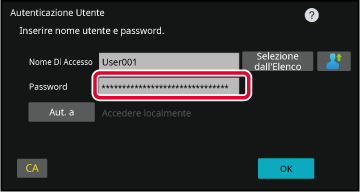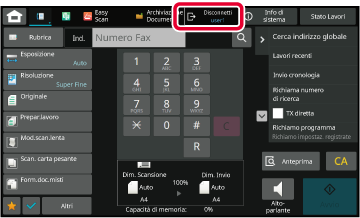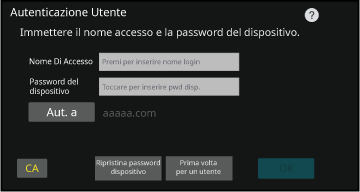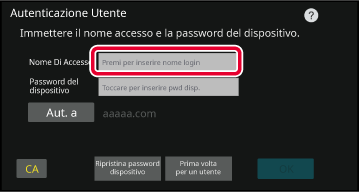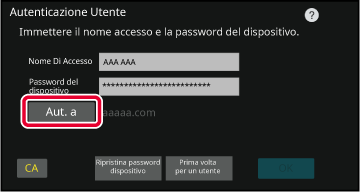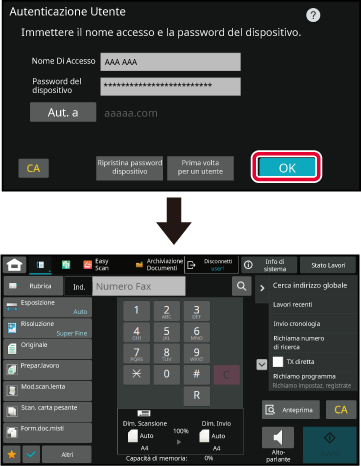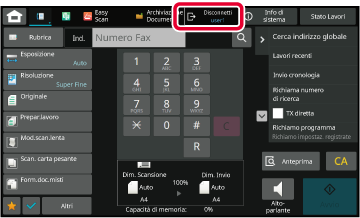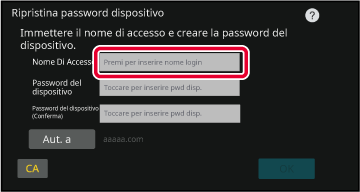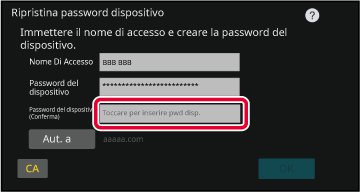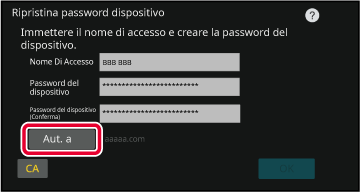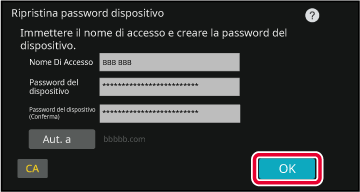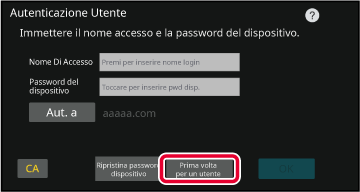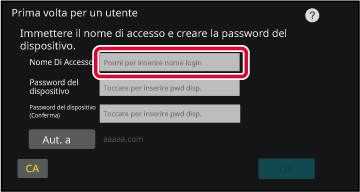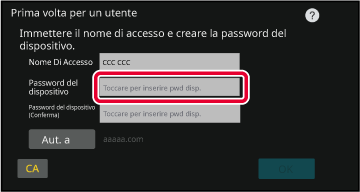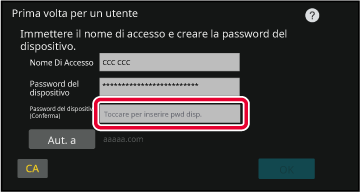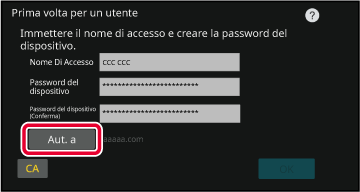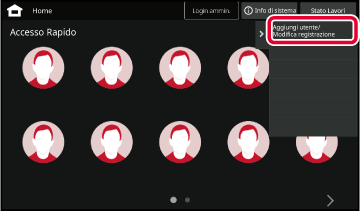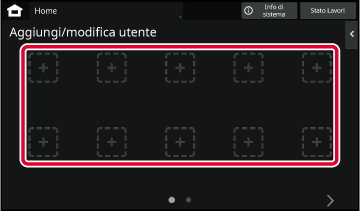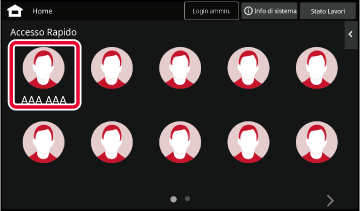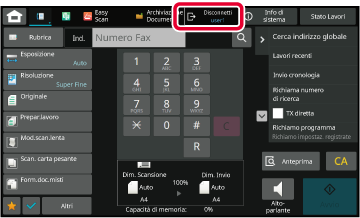La procedura descritta di
seguito consente di eseguire l'accesso con un numero utente ricevuto
dall'amministratore della macchina.
All'avvio della macchina viene visualizzata la schermata di
accesso.
Se controllato da numero utente
- Quando nelle impostazioni di sistema
è abilitata l'opzione "Un avviso se l'accesso non è riuscito", se si immette un numero
utente
non corretto per tre volte di seguito, il pannello di controllo
si blocca per cinque minuti.
- Contattare l'amministratore della macchina
per verificare il proprio numero utente.
Digitare il numero utente (da 5 a 8 cifre) utilizzando
i tasti numerici.
Tutte le cifre digitate verranno visualizzate come "

".
Toccare il tasto [OK].
Se il numero utente immesso viene autenticato, verrà visualizzato
il numero di pagine rimanenti che l'utente può copiare o digitalizzare.
Se è impostato un limite per il numero di pagine utilizzabili da
un utente, viene visualizzato il numero di utilizzi per l'utente
che ha effettuato l'accesso.
- Per
limitare il numero di pagine utilizzabili da un utente:
In "Impostazioni
(amministratore)", selezionare [Controllo utente] → [Impostaz. Controllo
Accessi] → [Gruppo con limite pagine].
- Per nascondere
il numero di pagine utilizzabili dopo l'accesso:
In "Impostazioni
(amministratore)", disabilitare [Impostazioni di sistema] → [Impostazioni
Autenticazione] → [Impostazioni Di Default] → [Visualizza Stato
di Utilizzo dopo il Login].
- Per modificare
il tempo di visualizzazione del messaggio:
In "Impostazioni
(amministratore)", selezionare [Impostazioni di sistema] → [Impostazioni
comuni] → [Impostazioni Pann. Operat.] → [Impostazioni Condizioni]
→ [Impostazione Del Tempo Del Messaggio].
Questa operazione non è necessaria se il numero
utente è composto da 8 cifre. L'accesso viene infatti effettuato automaticamente
dopo aver digitato il numero utente.
Quando si è finito di utilizzare la macchina e si è
pronti per disconnettersi, toccare il tasto [Disconnetti].
Questo metodo consente agli utenti di eseguire
l'accesso con il nome di accesso e la password ricevuti dall'amministratore
della macchina o del server LDAP.
All'avvio della macchina viene visualizzata la schermata di
accesso.
Se
controllato da nome di accesso e password
- Quando si utilizza l'autenticazione
LDAP, è possibile che vengano visualizzate diverse voci nella schermata.
- Quando si utilizza l'autenticazione LDAP,
potrebbe essere visualizzato il tasto [Indir. e-mail] a seconda del
metodo di autenticazione. Toccare la casella di testo [Indir. e-mail]
e immettere il proprio indirizzo e-mail.
- Quando nelle impostazioni di sistema è
abilitata l'opzione "Un avviso se l'accesso non è riuscito", se si immette un nome
utente o
password non corretti per tre volte di seguito, il pannello di controllo
si blocca per cinque minuti.
Contattare l'amministratore della macchina per verificare il nome
di accesso e/o la password.
- Per
impostare l'opzione [Avvertimento al fallito login]:
In "Impostazioni
(amministratore)", selezionare [Impostazioni di sistema] → [Impostazioni
Autenticazione] → [Un avviso se l'accesso non è riuscito].
- Per memorizzare
un nome utente:
In "Impostazioni
(amministratore)", selezionare [Controllo utente] → [Impostazioni
utente] → [Elenco Utenti].
Registrare anche informazioni dettagliate quali il nome di accesso,
il numero utente e la password. Per ricevere le informazioni necessarie
per utilizzare la macchina, rivolgersi all'amministratore della
macchina.
Immettere il nome di accesso.
Immissione tramite tastiera virtualeSe la registrazione del nome utente non è stata eseguita
in modalità di impostazione, solo gli utenti che utilizzano l'autenticazione
LDAP possono toccare la casella di testo [Nome Di Accesso] e immettere
il nome di accesso utilizzando la tastiera virtuale.
Selezione da un elenco Toccare il tasto [Selezione dall'Elenco] e selezionare un nome utente
nella schermata Elenco Utenti.
È possibile utilizzare l'autenticazione LDAP quando
l'amministratore del server fornisce il servizio LDAP sulla rete
locale (LAN).
Immettere la password.
Immettere la password utilizzando la tastiera virtuale.
Se si sta accedendo a un server LDAP, digitare la password memorizzata
con il nome di accesso del server LDAP.
Tutti i caratteri digitati verranno visualizzati come
"

". Dopo l'immissione, toccare il tasto
[OK].
Quando l'autenticazione viene eseguita dal server LDAP
e sono disponibili diverse password memorizzate in "User List"
e nel server LDAP, utilizzare la password memorizzata nel server
LDAP.
Per
registrare il nome utente e la password:
In "Impostazioni (amministratore)", selezionare [Controllo
utente] → [Impostazioni utente] → [Elenco Utenti].
Se si registra il server LDAP, modificare le informazioni
per [Aut. a] secondo necessità.
- Se
si effettua la selezione dalla schermata Elenco Utenti:
Il server LDAP a cui si sta effettuando
la connessione è stato registrato al momento della registrazione
dell'utente, pertanto il server di destinazione a cui deve essere
indirizzata l'autenticazione viene visualizzato quando viene selezionato il
nome di accesso.
Passare al punto 3.
- Se si utilizza
la tastiera virtuale:
Toccare [Aut. a] e selezionare il server
LDAP a cui effettuare l'accesso.
Toccare il tasto [OK].
Se il nome di accesso e la password immessi vengono autenticati,
verrà visualizzato il numero di pagine rimanenti che l'utente può
copiare o digitalizzare.
Se è impostato un limite per il numero di pagine
utilizzabili da un utente, viene visualizzato il numero di utilizzi
per l'utente che ha effettuato l'accesso.
- Per
limitare il numero di pagine utilizzabili da un utente:
In "Impostazioni (amministratore)", selezionare
[Controllo utente] → [Impostaz. Controllo Accessi] → [Gruppo con
limite pagine].
- Per nascondere
il numero di pagine utilizzabili dopo l'accesso:
In "Impostazioni (amministratore)", disabilitare
[Impostazioni di sistema] → [Impostazioni Autenticazione] → [Impostazioni
Di Default] → [Visualizza Stato di Utilizzo dopo il Login].
- Per modificare
il tempo di visualizzazione del messaggio:
In "Impostazioni (amministratore)", selezionare
[Impostazioni di sistema] → [Impostazioni comuni] → [Impostazioni Pann.
Operat.] → [Impostazioni Condizioni] → [Impostazione Del Tempo Del
Messaggio].
Quando si è finito di utilizzare la macchina e si è
pronti per disconnettersi, toccare il tasto [Disconnetti].
Questo metodo di autenticazione viene utilizzato
quando si accede a questa macchina con Microsoft Entra ID.
All'avvio della macchina viene visualizzata la schermata di
accesso.
Se
controllato da nome di accesso e password del dispositivo
Quando nelle impostazioni di sistema è abilitata
l'opzione "Un avviso se l'accesso non è riuscito", se si immette un nome utente o
password
non corretti per tre volte di seguito, il pannello di controllo
si blocca per cinque minuti.
Per
impostare l'opzione [Avvertimento al fallito login]:
In "Impostazioni (amministratore)", selezionare [Impostazioni
di sistema] → [Impostazioni Autenticazione] → [Un avviso se l'accesso
non è riuscito].
Immettere il nome di accesso.
Immettere il nome di accesso utilizzando la tastiera
virtuale.
Immettere la password del dispositivo.
Immettere la password del dispositivo utilizzando la
tastiera virtuale.
La password del dispositivo è la password per l'autenticazione
sulla macchina.
Non è la password per Microsoft Entra ID.
Toccare il tasto [Aut. a] e impostare la destinazione
di autenticazione.
Toccare il tasto [Aut. a] per impostare la destinazione
di autenticazione.
Toccare il tasto [Aut. a]: sarà visualizzato un elenco di destinazioni
di autenticazione. Toccare la destinazione di autenticazione che
si desidera usare, quindi toccare il tasto [OK].
Toccare il tasto [OK].
Se il nome di accesso e la password immessi vengono autenticati,
verrà visualizzato il numero di pagine rimanenti che l'utente può
copiare o digitalizzare.
- Per
nascondere il numero di pagine utilizzabili dopo l'accesso:
In "Impostazioni (amministratore)", disabilitare
[Impostazioni di sistema] → [Impostazioni Autenticazione] → [Impostazioni
Di Default] → [Visualizza Stato di Utilizzo dopo il Login].
- Per modificare
il tempo di visualizzazione del messaggio:
In "Impostazioni (amministratore)", selezionare
[Impostazioni di sistema] → [Impostazioni comuni] → [Impostazioni Pann.
Operat.] → [Impostazioni Condizioni] → [Impostazione Del Tempo Del
Messaggio].
Quando si è finito di utilizzare la macchina e si è
pronti per disconnettersi, toccare il tasto [Disconnetti].
RIPRISTINA PASSWORD DISPOSITIVO
Si tratta della procedura per aggiornare la password
del dispositivo, per esempio, qualora la si dimenticasse.
Toccare il tasto [Ripristina password dispositivo].
Per aggiornare la password del dispositivo nel metodo
nome di accesso/password del dispositivo, toccare il tasto "Ripristina
password dispositivo" nella schermata visualizzata.
Quando viene visualizzata la schermata di registrazione della
scheda IC, agli utenti che utilizzano le schede IC viene richiesto
di inserire la scheda IC nel lettore di schede IC, mentre agli utenti
che non utilizzano le schede IC viene richiesto di toccare [Nessuna
scheda IC].
Passare al punto 2.
Immettere il nome di accesso.
Immettere la password del dispositivo che si desidera
impostare.
Immettere la password del dispositivo impostata al passo
3 in "Password del dispositivo (Conferma)".
Toccare il tasto [Aut. a] e impostare la destinazione
di autenticazione.
Toccare il tasto [Aut. a] per impostare la destinazione
di autenticazione.
Toccare il tasto [Aut. a]: sarà visualizzato un elenco
di destinazioni di autenticazione. Toccare la destinazione di autenticazione
che si desidera usare, quindi toccare il tasto [OK].
Toccare il tasto [OK].
L'utente deve autenticarsi con Microsoft Entra
ID.
PRIMA VOLTA PER UN UTENTE
Registrare un nuovo utente per accedere a questa macchina
con un nome di accesso/password del dispositivo.
Toccare il tasto [Prima volta per un utente].
Per registrare un nuovo utente nel metodo nome di accesso/password
del dispositivo, toccare il tasto "Prima volta per un utente" nella
schermata visualizzata.
Quando viene visualizzata la schermata di registrazione della
scheda IC, agli utenti che utilizzano le schede IC viene richiesto
di inserire la scheda IC nel lettore di schede IC, mentre agli utenti
che non utilizzano le schede IC viene richiesto di toccare [Nessuna
scheda IC].
Passare al punto 2.
Immettere il nome di accesso.
Immettere la password del dispositivo che si desidera
impostare.
Immettere la password del dispositivo impostata al passo
3 in "Password del dispositivo (Conferma)".
Toccare il tasto [Aut. a] e impostare la destinazione
di autenticazione.
Toccare il tasto [Aut. a] per impostare la destinazione
di autenticazione.
Toccare il tasto [Aut. a]: sarà visualizzato un elenco
di destinazioni di autenticazione. Toccare la destinazione di autenticazione
che si desidera usare, quindi toccare il tasto [OK].
Toccare il tasto [OK].
L'utente deve autenticarsi con Microsoft Entra
ID.
Quando si utilizza la macchina, questa consente
di effettuare l'autenticazione semplice toccando un'icona preconfigurata.
- È possibile registrare fino a 20
utenti.
- L'autenticazione rapida è supportata dalla
sola macchina. L'autenticazione della pagina web e l'autenticazione
da un driver di stampa non possono essere utilizzate. Per utilizzare
l'autenticazione della pagina web e l'autenticazione da un driver
di stampa, inserire nome utente/password per effettuare l'autenticazione.
- L'autenticazione rapida non può utilizzare
l'autenticazione della scheda IC né la modalità account del dispositivo.
- Quando nelle impostazioni di sistema è
abilitata l'opzione [Un avviso se l'accesso non è riuscito], se si immette una password
non
corretta per tre volte di seguito, il pannello di controllo si blocca
per cinque minuti. Contattare l'amministratore della macchina per
verificare la propria password.
Per
utilizzare l'autenticazione rapida:
In "Impostazioni (amministratore)", abilitare [Impostazioni
di sistema] → [Impostazioni Autenticazione] → [Impostazioni Di Default]
→ [Abilita Accesso Rapido].
Per le impostazioni del server di autenticazione, impostare
"Accedere localmente" e, per le impostazioni del metodo di autenticazione,
impostare "Nome/password di accesso".
Registrazione degli utenti tramite l'autenticazione rapida
Quando si registrano gli utenti tramite l'autenticazione
rapida, non è possibile utilizzare le impostazioni di amministrazione
utente e le impostazioni della pagina Web usate per la registrazione
degli utenti normali. La registrazione avviene nella schermata di
accesso alla autenticazione rapida.
Toccare [Aggiungi utente/ Modifica registrazione] sul pannello operativo.
Toccare la posizione che si intende registrare.
In questo modo, si passa alla schermata di registrazione dell'utente.
Toccando un'icona già registrata, si passa alla schermata
di modifica delle informazioni utente.
I dettagli per la modifica sono i medesimi di quelli
delle impostazioni quando si effettua la registrazione di una nuova schermata
utente. Per la modifica, vedere il punto 3.
Inserire le informazioni utente e toccare il tasto [Registra].
Specificare l'icona utente, Nome Di Accesso, Indirizzo e-mail, Password e Password
(conferma).
Toccare gli elementi da registrare quindi inserire i dettagli necessari.
- Toccare "Cambia icona/e"
sul pannello azioni e apparirà la schermata di selezione dell'icona.
Selezionare l'icona che si desidera configurare.
- Nome Di Accesso viene visualizzato
insieme all'icona. Verificare che questa informazione sia immessa.
- Nel modificare le informazioni
utente, la Password non può essere cambiata. Le voci "Password"
e "Password (conferma)" non saranno visualizzate nella schermata di modifica.
Per
eliminare un utente registrato
Toccare [Aggiungi utente/ Modifica registrazione] sul pannello azioni, quindi toccare
l'icona dell'utente da eliminare. Toccare [Cancella] sul pannello
azioni, quindi toccare il tasto [Cancella] nel messaggio di conferma
visualizzato.
Modifica
ed eliminazione dell'utente dalle impostazioni di amministrazione
utente e dalla pagina web
Gli utenti registrarsi dalle impostazioni di amministrazione
utente e dalla pagina web; tuttavia, quelli registrati che utilizzano
l'autenticazione rapida sono visualizzati in Lista utenti. È possibile
eseguire la modifica e l'eliminazione dei dati dell'utente da Lista
utenti. Configurare Lista utenti da [Controllo utente] → [Impostazioni
utente] → [Lista utenti] nelle "Impostazioni (amministratore)".
Autenticazione della macchina tramite l'autenticazione
rapida
Toccare l'icona.
Se la password non è impostata, a questo punto l'accesso
si chiuderà.
Se si imposta una password, immetterla.
Immettere la Password utilizzando la tastiera virtuale.
Il testo immesso appare sotto forma di "*". Dopo avere immesso
la Password, toccare il tasto [OK].
Quando si è finito di utilizzare la macchina e si è
pronti per disconnettersi, toccare il tasto [Disconnetti].

 ".
".
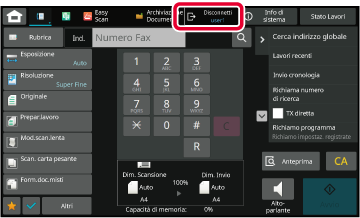
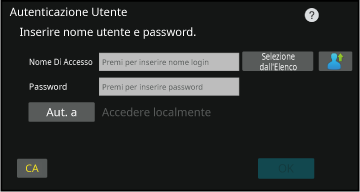
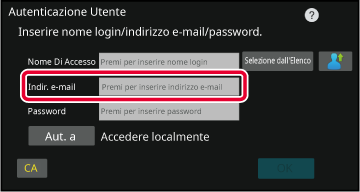

 ". Dopo l'immissione, toccare il tasto
[OK].
". Dopo l'immissione, toccare il tasto
[OK].